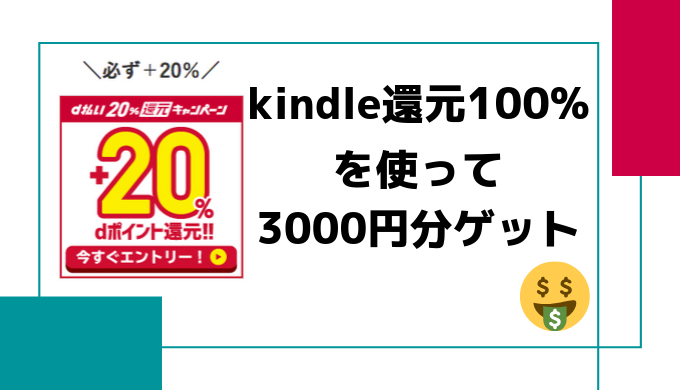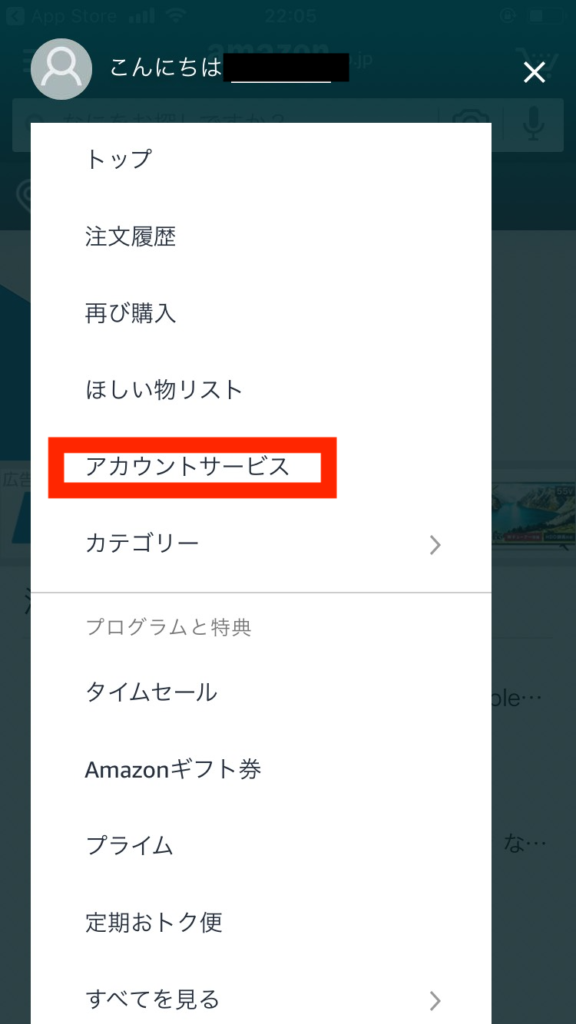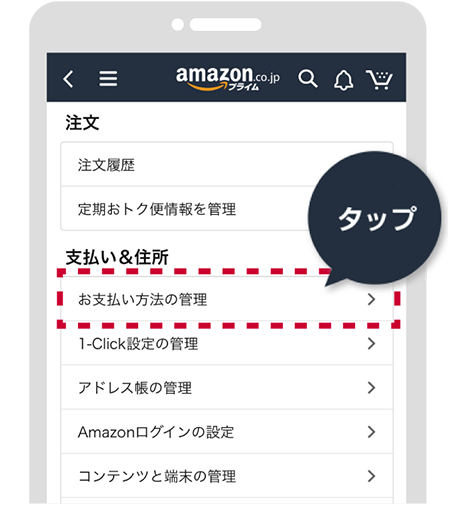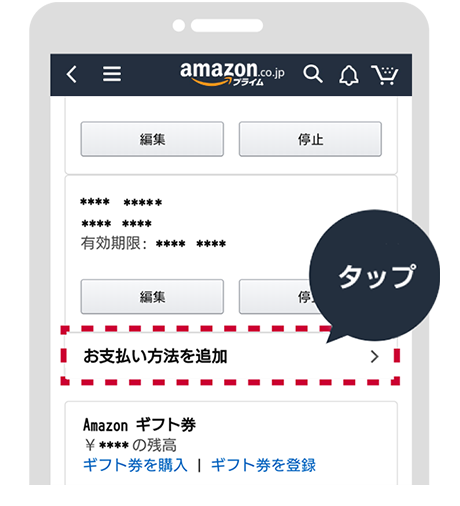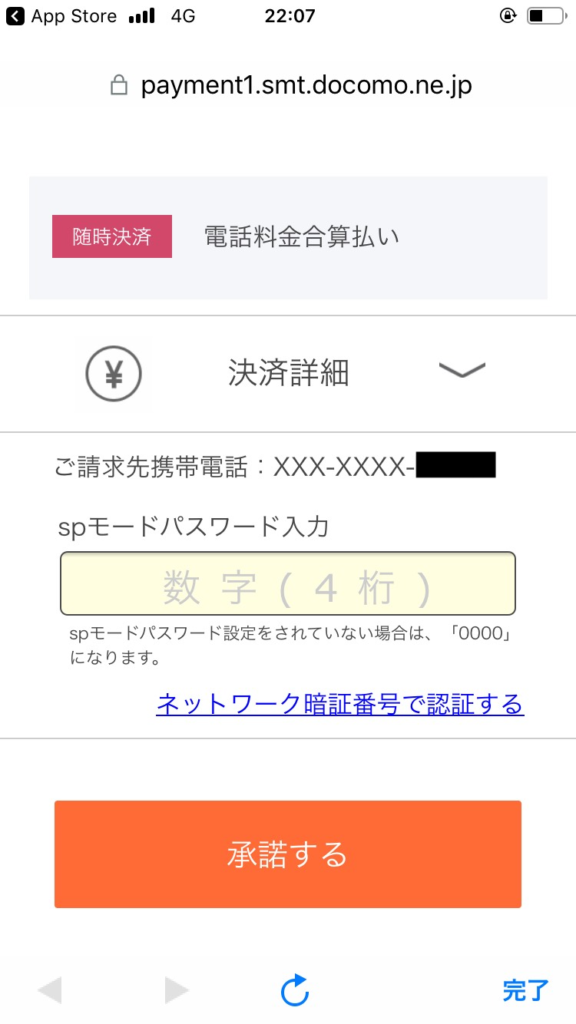2019年9月14日から2019年10月14日までに、d払いで支払うことで20%のポイント還元されると言うお得なキャンペーンが開催されたりしています。
ですが、中々欲しいものが見つからない人にとっては、何を購入しようか悩んでいるのではないでしょうか。
そんな人は、Amazonのkindle100%還元電子書籍を購入し、dポイントをノーリスクでゲットしましょう。
Amazonでは、Amazonポイントが100%還元される電子書籍が販売されています。
なので、Amazonで販売されているkindleの電子書籍をd払いで購入し、「Amazonポイント100%」と「dポイント20%」をゲットします。
Amazonでd払いできるのはドコモ回線を契約している人のみとなっています。
ポイント還元率は、時期によって変動するので↓必ず確認するようにしましょう。
目次
「kindle100%」×「d払い」の攻略手順について!
「kindle100%」×「d払い」の攻略手順について解説していきます。
「kindle100%」×「d払い」では、Amazonプライム会員になる必要はありません。
ただ、Amazonでkindle以外の商品を購入する人はAmazonプライム会員である必要があります。(即時反映されないので。できるだけ速く商品が届くようにしないといけない。)
- 初月:0円(無料)
- 月会費:500円
- 年会費:4,900円
それでは、攻略手順について解説していきます。
手順1、d払いのキャンペーンにエントリーする!
まずは、d払いのキャンペーンにエントリーします。
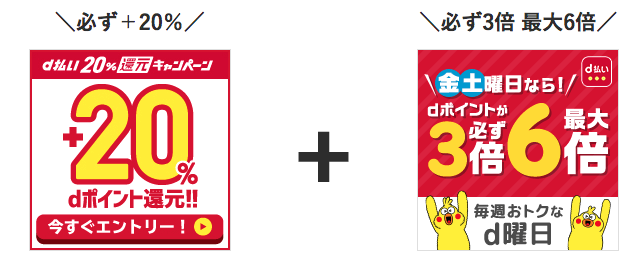
右側も、がっつりポイントが貰えるわけではないですが、お得なのでこの2つにエントリーします。
手順2、Amazonでd払いが使えるように設定する!
Amazonでd払いを使えるように設定します。
スマートフォンのドコモのsimが挿入されているスマートフォンからAmazonアプリをダウンロードして設定しましょう。
また、現在(2019年9月21日)は、パソコンから設定できないようになっていますが、
このページを訪れた頃には設定できるようになっているかもしれないので、パソコンで設定したい人は確認しておくのもいいかもしれませんね。
手順としては、パソコンもスマートフォンも基本的には同じです。
アプリケーションをダウンロードしたらAmazonのアカウントにログインします。
Amazonアカウントにログインが完了したらメニューから「アカウントサービス」をタップまたはクリックします。
「お支払い方法の管理」をタップまたはクリックします。
「お支払い方法を追加」をタップまたはクリックします。
「docomo」を選択し「アカウントタイプ」を選択して「続行」をタップまたはクリックします。
「アカウントタイプ」は、個人、家族なんでもおっけいです。ただし、同じ選択ができないので、ちゃんと整理・管理したいって人は、慎重に選びましょう。
dアカウントにログイン画面が表示されるので、アカウントID、パスワードを入力してログインします。ドコモのSIMカードを入れたスマートフォンであれば、ログインされ「spモードパスワード入力」画面が表示されます。
spモードパスワードの4桁を入力し「承諾する」をタップします。
もっと詳しく知りたい方は下のページを参考にしてみて下さい。
 Amazonアカウントに複数のdアカウントを紐づける(登録)設定方法!d払いを検討している人は必見!
Amazonアカウントに複数のdアカウントを紐づける(登録)設定方法!d払いを検討している人は必見!
ポイント還元率は、時期によって変動するので↓必ず確認するようにしましょう。
手順3、ワンクリックでスムーズで購入できるように設定!
Amazonには、kindleの書籍をワンクリックで購入できるようになっています。
結構な数があるので、電子書籍をワンクリック、d払いで購入できるように設定していきます。
ワンクリック購入を設定する手順は以下の通りです。
- STEP.1「アカウントサービス」を選択アカウントサービスをクリックまたはタップします。
- STEP.2「1-Click設定の管理」を選択「1-Click設定の管理」をクリックまたはタップします。
- STEP.3「kindleの支払い設定を管理」をクリックまたはタップkindleの支払い設定を管理」をクリックまたはタップします。
- STEP.4「コンテンツと端末の管理」から「設定」「コンテンツと端末の管理」から「設定」をクリックまたはタップします。
- STEP.5一番上にある「kindleの支払い設定」の箇所をドコモを選択一番上にある「kindleの支払い設定」の箇所をドコモを選択します。
- 完了!完了!
これで、設定は完了です。後は、何も考えずに100%還元の電子書籍を購入します。
手順4、100%ポイント還元の電子書籍を購入する!
100%ポイント還元の電子書籍を購入していきます。
ただ、100%ポイント還元の電子書籍は、数時間で100%還元が終了してしまうことが多々あります。
還元率が100%の時に直ぐに購入するようにしましょう。
以下の画像のようになっていればOKです!
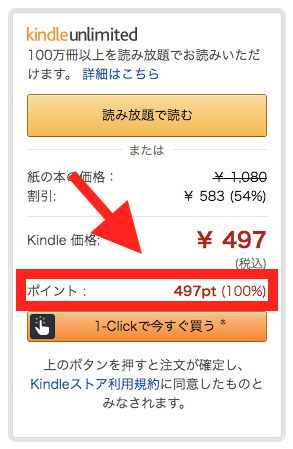
d払い還元キャンペーンは、上限が決まっていたりするので注意しましょう。
ポイント還元率は、時期によって変動するので↓必ず確認するようにしましょう。